오늘은 카톡 메시지 예약기능에 대해서 알아보려고 합니다.
우리나라 사람들이 핸드폰에서 가장 많이 사용하는 앱이 카카오톡, 카톡이지 않나 싶습니다.

(빙 이미지 크리에이터 사용법은 여기로)
그런데 개인용이건 업무용이건 보내야 할 메시지가 있는데 너무 이른 시간이거나 늦은 시간이면 실례죠?
물론 요즘에는 방해금지 시간을 설정할 수 있어서 메시지 받는 시간을 조정할 수 있어서 좋긴 합니다.
그런데 이 기능도 사용하지 않는 분들도 있고요. 그런데 보내는 분 입장에서는 그때 안 보내면 잊어버린다고.. 하소연 하는 분도 있더군요.
그래서 오늘은 카톡 예약기능을 통해 서로를 배려하는 좋은 기능을 공유하고자 합니다.
카톡 예약기능 사용법을 아이폰과 컴퓨터에서 하는 방법입니다.
카톡 메시지 예약하기 (아이폰)
카톡을 실행 후 대화방을 선택해서 들어갑니다.
저는 아이폰 사용자라 아래 캡쳐화면은 아이폰으로 캡쳐된 것입니다. 갤럭시 사용자 분들은 약간 메뉴가 다를 수 있습니다.
대화방 하단에 +버튼을 선택합니다.
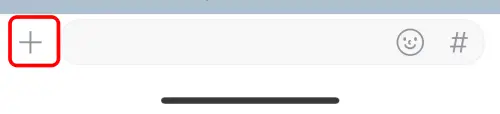
그러면 다양한 메뉴가 나옵니다. 이 메뉴는 많이 보셨을 것 입니다.
여기에 예약 메시지가 있습니다.
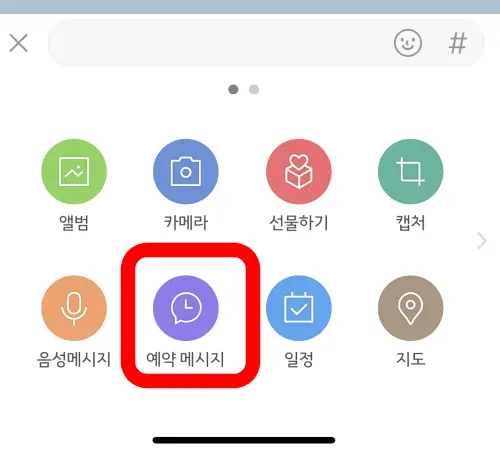
예약 메시지를 선택합니다. 그러면 아래 화면처럼 창이 올라옵니다.
여기서 메시지도 입력하고 원하는 날짜 시간도 설정합니다.
또한 15분 알려주는 알림도 설정할 수 있습니다.
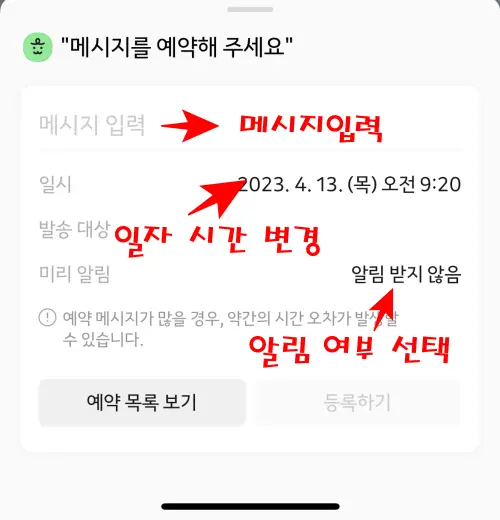
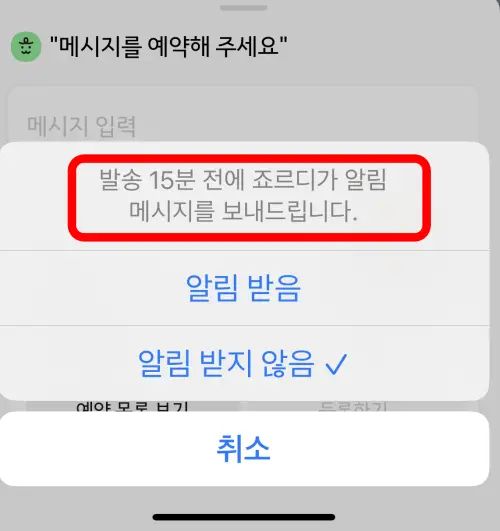
이렇게 메시지를 보내면 대화창에서 위의 내용이 없어집니다.
잘 예약되어있는지 확인해야겠죠?
해당 카톡 대화방에서 우측 상단 메뉴를 선택합니다.(석 삼자)
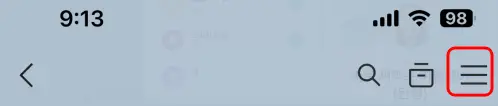
그러면 아래 화면처럼 예약메시지 메뉴가 있습니다. 예약메시지를 선택하면 좀전에 예약한 내용을 확인할 수 있습니다. 발송전이면 당연히 수정도 가능합니다.
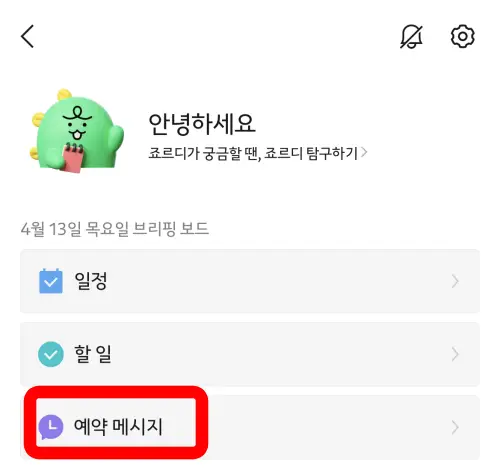
카톡 메시지 예약하기 (PC)
이번에는 컴퓨터 PC에서 예약하는 방법입니다. 예약 메뉴가 찾으면 나머지는 동일합니다.

대화방에서 하단을 보면 위 화면처럼 메뉴가 있습니다.
메시지 예약 메뉴를 클릭 합니다.
그럼 이런 화면이 나오고요, 메시지를 입력하고 예약일시를 지정하면 됩니다.
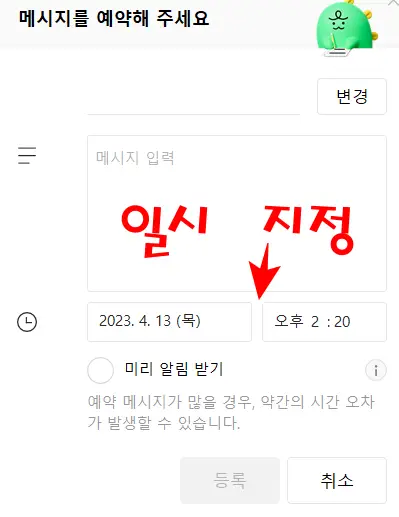
그럼 꼭 전해야 할 말을 카톡 예약 전송 기능으로 간편하게 이용해보세요.